ساخت ارائه و اسلاید توسط پاورپوینت اغلب به صورت آفلاین و توسط نرمافزار انجام میپذیرد، 📝 اما شما میتوانید از سرویسهای آنلاین پاورپوینت ساز برای انجام این کار استفاده کنید. در ادامه به آموزش کار با سایت ساخت پاورپوینت مایکروسافت (رسمی) ، بررسی مزایا و معایب به همراه معرفی سرویسهای جایگزین میپردازیم.
نمایش
آموزش ساخت پاورپوینت آنلاین
?How to Create Powerpoint Slide Online
به طور کلی برای ساخت پاورپوینت آنلاین توسط سرویس رسمی مایکروسافت باید وارد اکانت مایکروسافت ۳۶۵ خود شوید، سپس در صفحه اصلی گزینه PowerPoint را انتخاب و شروع به ساختن اسلاید در این سرویس آنلاین کنید. نسخه رایگان این سرویس دارای امکانات مناسبی است اما برای استفاده از همه امکانات باید نسخه حرفهای را خریداری کنید. در ادامه به بررسی مزایا و معایب، نحوه انجام کار و سرویسهای جایگزین میپردازیم.
مزایا و معایب سرویس ساخت پاورپوینت مایکروسافت Microsoft 365
قبل از شروع آموزش در کلاسیک وب ابتدا برخی از مزایا و معایب استفاده از این سرویس پاورپوینت آنلاین را به صورت خلاصه بررسی میکنیم.
مزیت ها:
- هر ارائه ای را می توان باز کرد، حتی بدون خریداری نسخه کامل پاورپوینت.
- پاورپوینت آنلاین رایگان است و امکانات کافی برای ایجاد یک ارائه چشمگیر را ارائه می دهد.
- مزیت بزرگ نسبت به نسخه کامل دسکتاپ: پاورپوینت آنلاین همیشه به روز است.
- دسترسی: ارائه ها از هر کجا و در هر دستگاهی قابل دسترسی هستند.
- نمای نمایش اسلاید برای به اشتراک گذاری ارائه ها با مخاطبان در دسترس است.
- قالب بندی متن و تصویر استاندارد موجود است.
- مجموعه بزرگی از نمادها ، تصاویر رایگان و.. را ارائه می دهد.
- ارائه را می توان به راحتی به اشتراک گذاشت و از همکاری همزمان در ارائه پشتیبانی می شود. (عملکرد چت نیز برای بحث در دسترس است).
معایب سایت ساخت پاورپوینت:
- نیاز به اتصال اینترنت دارد نمیتوان از آن بهصورت آفلاین استفاده کرد.
- گاهی کندتر از نسخه دسکتاپ است.
- توابع محدود هستند، اما عملکردهای اساسی مورد استفاده برای ارائه در دسترس هستند.
- نمای ارائه کننده گنجانده نشده است.
- انتخاب اسلایدهای SmartArt محدود است.
- فقط ویدیوهای آنلاین را می توان درج کرد، نه فایل های ویدیویی یا صوتی ذخیره شده محلی.
- نمودارها را نمی توان مستقیماً در پاورپوینت آنلاین ایجاد کرد، بلکه باید از طریق Excel و Copy + Paste درج شوند.
- اگر ارائه به صورت آفلاین اصلاح شده باشد، ممکن است در طول همگامسازی OneDrive بعدی مشکلاتی رخ دهد.
- فقط ۵ گیگابایت فضای ذخیره سازی رایگان دارد؛ فضای ذخیرهسازی بیشتری برای خرید از طریق OneDrive یا نسخه پولی و کامل پاورپوینت برای PC در دسترس است.
- اگر قوانین حفظ حریم خصوصی سازمانی سختگیرانه باشد، فضای ذخیره سازی ابری مایکروسافت می تواند مشکلاتی ایجاد کند.
آموزش کار با سایت ساخت پاورپوینت رایگان با اکانت مایکروسافت
مرورگر وب خود را باز کنید و به آدرس پاورپوینت آنلاین Powerpoint.office.com بروید.
با Microsoft ID خود وارد شوید.

اکنون چند انتخاب دارید:
- یک ارائه جدید ایجاد کنید.
- به ویرایش ارائه قبلی خود ادامه دهید.
- ارائه را از یک دستگاه ذخیره سازی خارجی باز کنید.

ارائه هایی که قبلا ایجاد شده اند در مرکز پایین صفحه اصلی نمایش داده می شوند که در اینجا چون هنوز ما ارائه نساختهایم چیزی نمایش داده نمیشود.
همچنین ارائههای ذخیرهشده در دستگاههای ذخیرهسازی خارجی (مانند USB) را میتوان با کلیک کردن بر روی گزینه Upload باز و ویرایش کرد.
برای ایجاد ارائه جدید، به New > Blank Presentation بروید یا یکی از قالب های پیشنهادی را انتخاب کنید.

برای نامگذاری مجدد ارائه خود، کادر نام ارائه را در بالا انتخاب کنید و نام مورد نظر را وارد کنید.
اکنون میتوانید با استفاده از دکمههای مختلف New Slides, Layouts, Designs, Content, Animations, Transitions و.. (اسلایدهای جدید، طرحبندیها، طرحها، محتوا، انیمیشنها، انتقالها و غیره) ارائه خود را طبق معمول ایجاد و ویرایش کنید.

در تب Insert میتوانید صفحات جدید به ارائه خود اضافه کنید.

سرویس به صورت خودکار پیشرفت شما را در OneDrive ذخیره می کند، مشروط بر اینکه اتصال اینترنت شما فعال باشد. اگر اتصال اینترنت خود را قطع کنید، سرویس با اتصال مجدد همگام می شود.
آیا می خواهید ارائه خود را دانلود کنید یا آن را در یک دستگاه خارجی ذخیره کنید؟ روی File کلیک کرده و Save As را انتخاب کنید.

فایل پاورپوینت PPTX در دستگاه شما ذخیره میشود.

علاوه بر این می توانید با کلیک بر روی دکمه Share ارائه را به صورت آنلاین با دیگران به اشتراک بگذارید یا با کلیک بر روی گزینه Copy Link لینک عمومی آن را کپی و به اشتراک بگذارید.

همچنین می توانید آن را به صورت PDF ذخیره کنید یا در زیر گزینه File چاپ کنید.
برای نشان دادن ارائه تمام شده خود به مخاطب، تب Slide Show Presentation را انتخاب کنید.
گزینه های جایگزین
اگر موفق به ساخت اسلاید و پاورپوینت توسط سرویس بالا نشدید یا امکانات این سرویس برای شما محدود بود و یا با باگهای فنی مثل سرعت پایین مواجه شدید میتوانید از سرویسهای جایگزینی که در ادامه معرفی میکنیم استفاده نمایید.
ارائه آنلاین با Google Slides
Google یک جایگزین رایگان برای پاورپوینت برای ارائه ارائه می دهد: Google Slides. مانند مایکروسافت، برای استفاده از برنامه فقط به یک حساب Google نیاز دارید. در حالی که Google Slides ویژگی های زیادی را برای جلوه ها و بهینه سازی های بصری ارائه نمی دهد، می توانید نمودارها را ایجاد کرده و اسلاید اصلی را ویرایش کنید. این به شما اجازه می دهد تا به راحتی ارائه های تجاری نیز ایجاد کنید.

Microsoft Sway
Microsoft Sway یک برنامه تحت وب برای ایجاد ارائه های حرفه ای است. مایکروسافت Sway تنها از سال ۲۰۱۷ به وجود آمده است و رویکرد جدیدی را برای ارائهها ارائه میکند: ارائهها دیگر مانند پاورپوینت آنلاین بر اساس صفحات (اسلایدها) نیستند، بلکه میتوانند به صورت افقی مانند کتاب الکترونیکی یا عمودی مانند یک وبسایت پیمایش شوند.

ارائه آنلاین با Prezi
Prezi یکی دیگر از ارائه دهندگان نرم افزار ارائه آنلاین است. چیزی که پرزی را منحصر به فرد می کند این است که از مجموعه های اسلاید استفاده نمی کند. در عوض، تمام اسلایدها بخشی از یک اسلاید بزرگ و منفرد هستند که در حین ارائه در آن پیمایش می کنید.

سایر سایت پاورپوینت ساز
علاوه بر سه سرویس بالا شما میتوانید از سرویس های Canva ، Microsoft SharePoint ، Zoho، Visme، Pitch و Slides نیز برای ساخت پاورپوینت آنلاین استفاده کنید.

سوالات متداول
FAQ title
FAQ description
جمع بندی
سایت پاورپوینت آنلاین رسمی مایکروسافت پیچیدگی خاصی ندارد و شما با یک اکانت مایکروسافت به راحتی میتوانید ارائه خود را به صورت آنلاین بسازید و آن را با دیگران به اشتراک بگذارید همچنین میتوانید آن را در فرمت PPT در کامپیوتر یا گوشی خود ذخیره و استفاده کنید. این سرویس ممکن است در ایران با توجه به محدودیتهای اینترنت با کمی مشکل مواجه شود که برای راه حل میتوانید از سرویسهای جایگزین معرفی شده استفاده نمایید.
نظرات و پیشنهادات شما؟
خب آموزش کار با سایت ساخت پاورپوینت مایکروسافت (Microsoft 365) به پایان رسید. تجربه شما هنگام استفاده از این سرویس آنلاین چگونه بوده است؟ آیا از سرویسهای جایگزین استفاده کردید و از امکانات آنها رضایت داشتید؟ در صورتی که سرویس مشابه و بهتری را سراغ دارید حتماً آن را در بخش نظرات با ما و دیگران به اشتراک بگذارید.

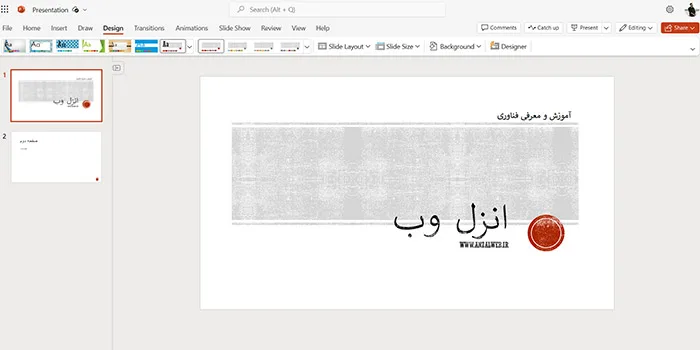
آخرین دیدگاه ها
تا کنون دیدگاهی ثبت نشده است.